Sekcja biblioteki w Kindle to miejsce, gdzie wyświetlają się wszystkie wgrane ebooki. W przypadku pokaźnej kolekcji książek, biblioteka może wydawać się jednym wielkim bałaganem.
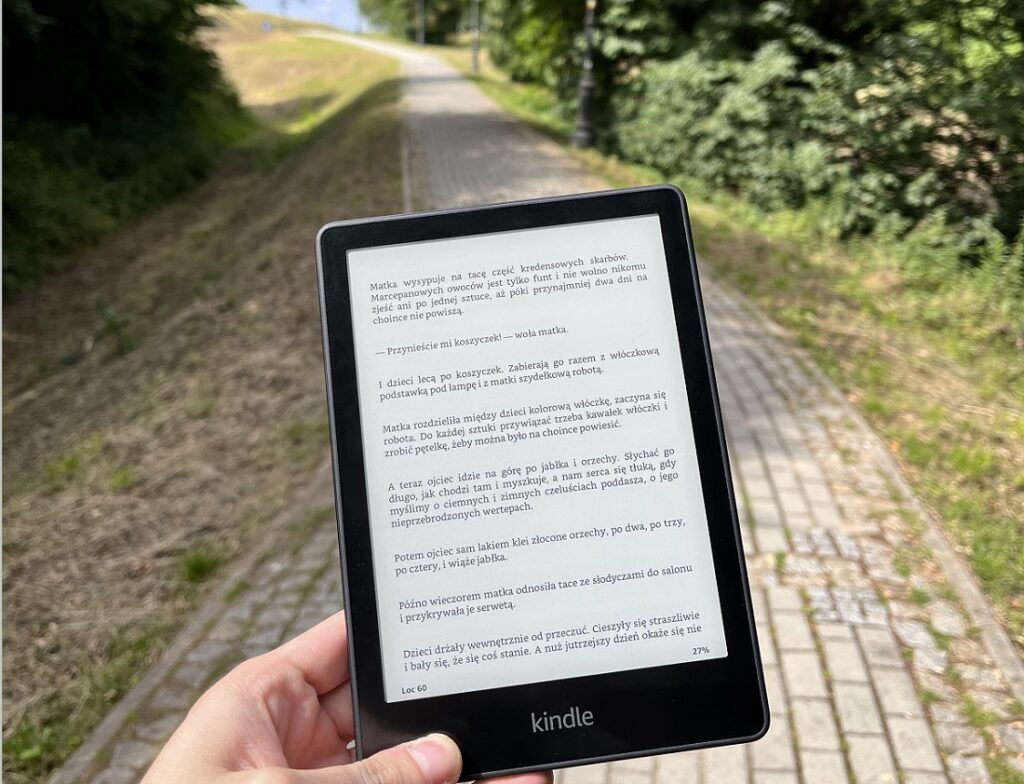
Czytniki od firmy Amazon charakteryzują się jakością, sposobem działania oraz częstymi promocjami. Jedynym mankamentem może być przejrzystość menu. Czy da się uporządkować naszą bibliotekę w Kindle? Oczywiście, że tak! Amazon oferuje sposób, który z pewnością pomoże posegregować nasze książki. Funkcja kolekcji pozwala na tworzenie zbiorów, które odpowiednio możemy nazwać. Dla przykładu, książki można zebrać w zbiory tematyczne, w zależności od długości lub według własnych preferencji.
Jak używać funkcji „Collections” w Kindle?
- Kliknij w bibliotekę (Library), a następnie trzy kropki znajdujące się w prawym górnym rogu
- Z rozwijanej listy wybierz: „Create a Collection”
- Następnie wyskoczy powiadomienie, aby nazwać tworzoną kolekcję
- Wybieramy książki, które chcemy umieścić w kolekcji. Kiedy skończymy klikamy „Save”
- Powtarzać poprzednie kroki, tyle razy, ile chcemy utworzyć kolekcji.
Jak zrobić by kolekcje wyświetlały się w bibliotece?
Jeśli skończyliśmy tworzenie kolekcji, teraz czas na zdecydowanie, jak powinny się one wyświetlać w naszej bibliotece.
- Należy kliknąć w trzy kropki znajdujące się w prawym górnym rogu
- Następnie z rozwijanej listy wybrać „Settings”
- W ustawieniach należy kliknąć „Device Options”, a następnie „Advanced Options”.
- Kolejnym krokiem będzie kliknięcie zakładek w następującej kolejności: „Home & Library” oraz „Collections”.
- Teraz wybieramy, jak powinny się wyświetlać nasze kolekcje w bibliotece. Najlepszym sposobem na wybór jest przetestowanie wszystkich 3 opcji.
Podsumowanie
Porządek pośród elektronicznych książek jest zarówno przydatne, jak i estetyczne. Łatwiej znaleźć wybrane pozycje, a zarazem cytaty, na których nam zależy.
Dajcie znać, jakie jeszcze poradniki chcielibyście zobaczyć u nas na blogu!
Przy okazji zapraszamy na nasze media społecznościowe, gdzie często pytamy Was o zdanie, organizujemy quizy oraz dodajemy najnowsze informacje na temat czytników!
Instagram – @naczytniku
Facebook – naczytniku
Autor: Kacper
Źródło: GoodEReader
